- Domov
- /
- Članek

Prikazovanje ali skrivanje menijske vrstice in kontrolnih elementov sestanka na sestankih, spletnih seminarjih in dogodkih
 V tem članku
V tem članku Povratne informacije?
Povratne informacije?Na sestanku, spletnem seminarju ali dogodku lahko povečate količino razpoložljivega prostora v oknu namizne aplikacije Webex Meetings tako, da skrijete menijsko vrstico in kontrolne elemente sestanka. S tem povečate pogled na videoposnetke in vsebine v skupni rabi, tako da jih lahko bolje vidite. Menijsko vrstico in upravljalne elemente sestanka lahko vedno prikažete, kadar jih želite uporabiti.
Pokažite ali skrijte menijsko vrstico
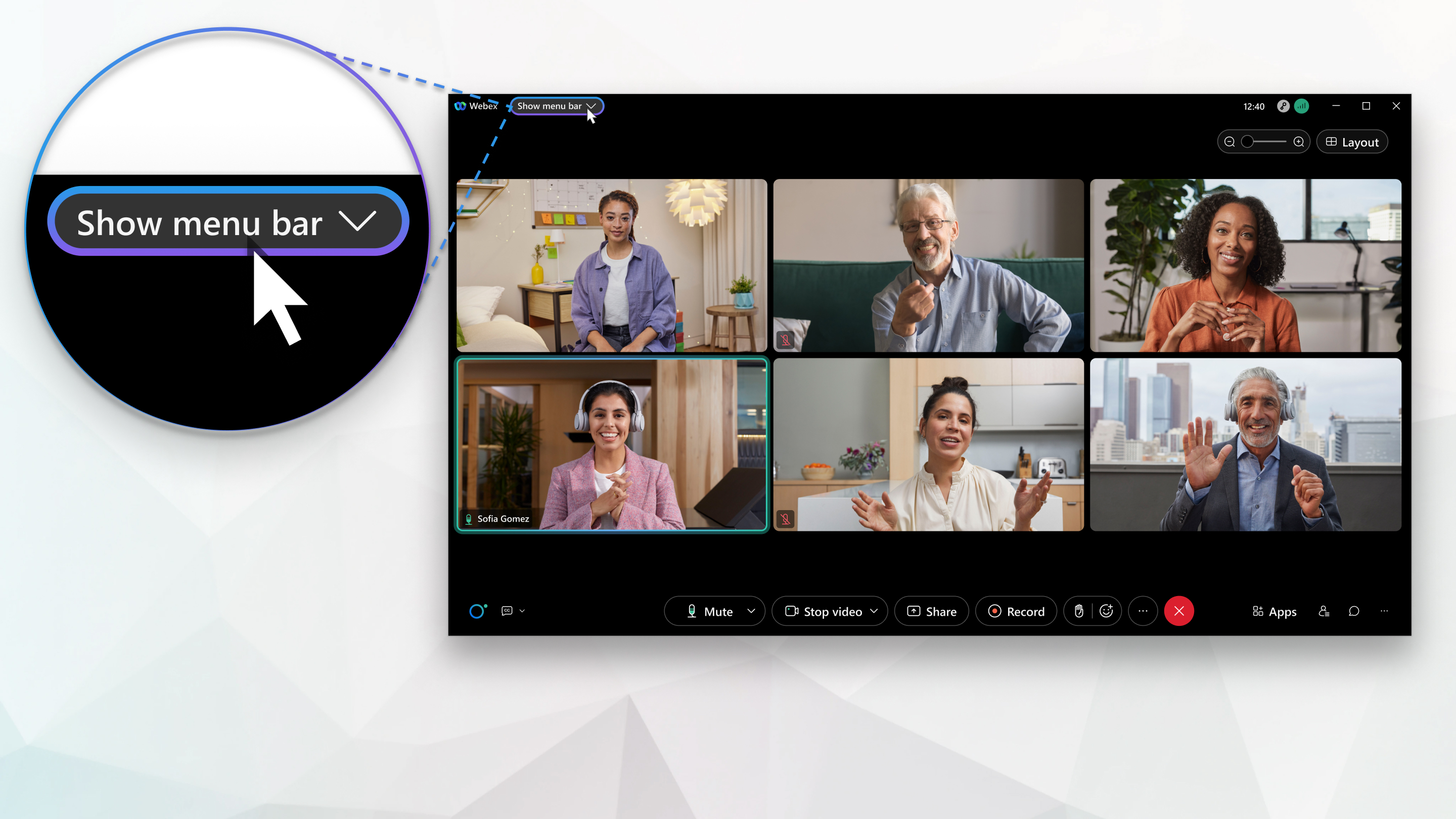
| 1 |
Kliknite Prikaži menijsko vrstico , da prikažete zgornji meni. Če ne vidite Prikaži menijsko vrstico, preverite, ali se vaši sestanki že izvajajo na platformi za sestanke Webex Suite. Obiščite spletno mesto Key Changes in se seznanite z izboljšavami, ki so na voljo na tej platformi. |
| 2 |
Kliknite Skrij menijsko vrstico , da skrijete zgornji meni. |
Prikažite ali skrijte kontrolne elemente sestanka
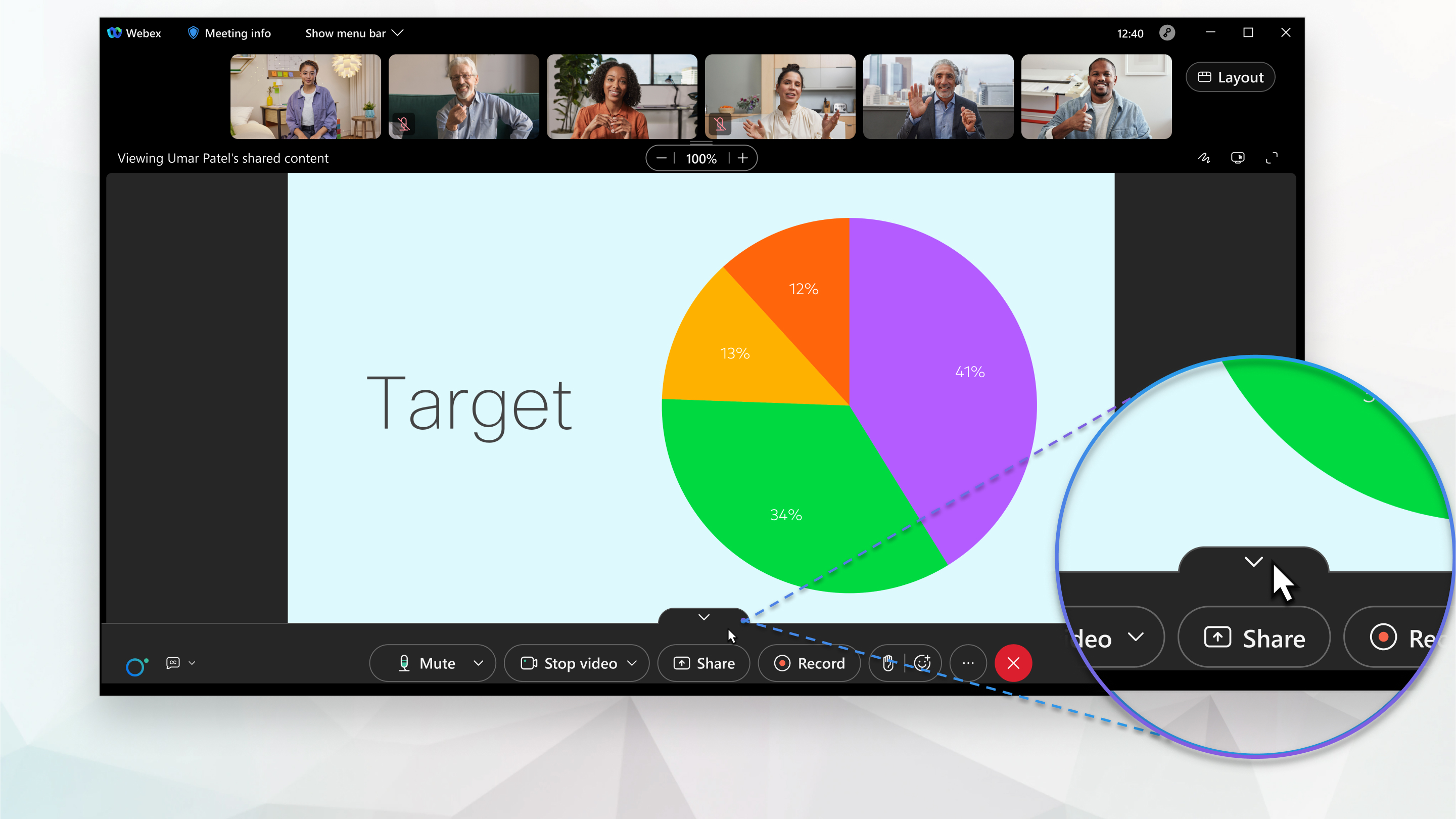
| 1 |
Z miško se pomaknite na vrh kontrolnih elementov sestanka in kliknite Skrij kontrolno vrstico , da jih skrijete. |
| 2 |
Z miško se pomaknite na dno okna aplikacije Srečanja in kliknite Prikaži nadzorno vrstico , da prikažete kontrolne elemente srečanja. |


